- 公開日:
- 更新日:
エクセルの罫線(格子)を引くショートカット
この記事では、エクセルの罫線を格子状に引くショートカットを紹介します。
罫線でデータを区切ることで、表の見やすさが格段にアップします。ショートカットですぐに呼び出せるようになれば、とても便利です。
Windows、Macで使えるショートカットをご紹介しますので、お使いのデバイスで使えるキーを確認しておきましょう。
ショートカットキー一覧表を無料でダウンロード!
エクセルの全ショートカットキーの一覧表を印刷できるようにPDFにしました。「登録なし」で「無料ダウンロード」できます。ファイルがWindows版とMac版に分かれていますが両方ダウンロードできます。
エクセルの罫線(格子)を引くショートカット
ショートカットキーを使って罫線を格子状に引く方法を紹介します。このショートカットはWindowsでのみ使用できます。Macでは使用できませんのでご注意ください。
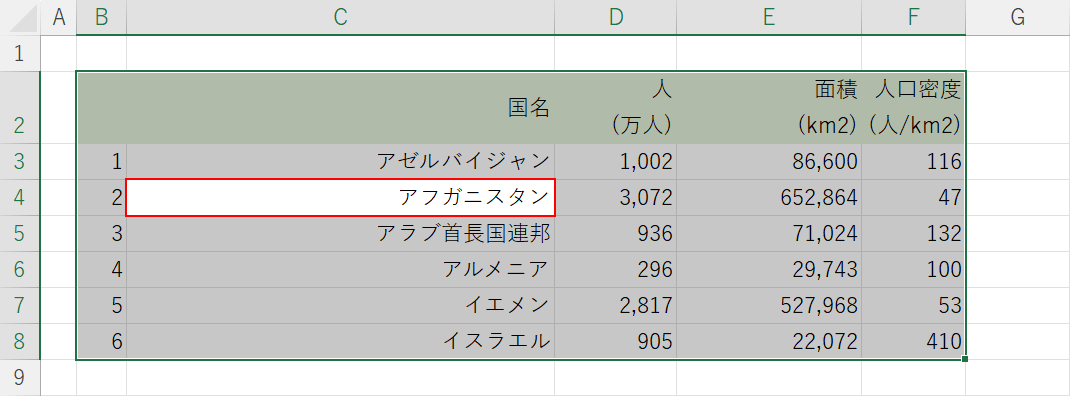
まずは罫線を引きたいセルを選択します。今回は表全体に罫線を引きたいため、表内のいずれかのセル(例:C4)を選択し、Ctrl + Aを押して表全体を選択します。
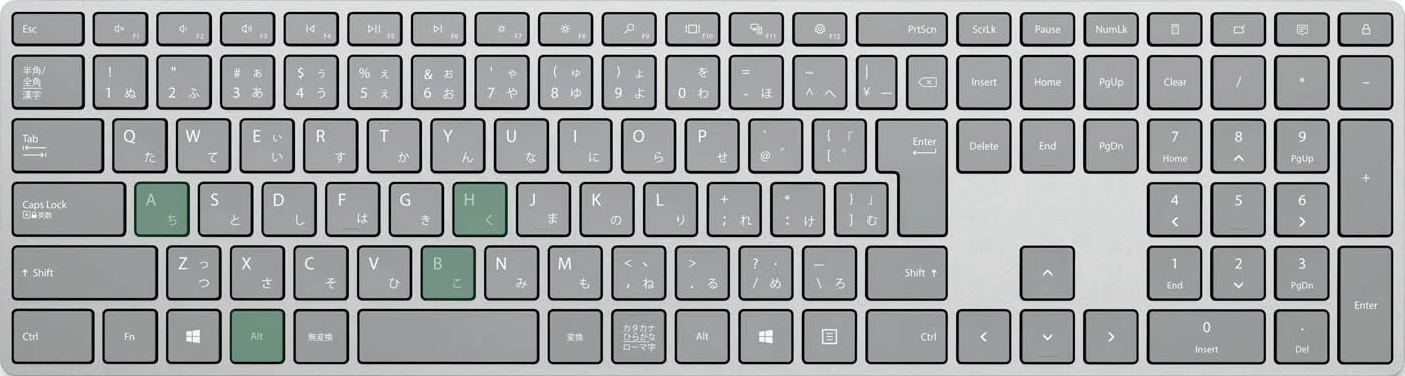
エクセルで格子状に罫線を引くショートカットは、Alt, H, B, Aです。
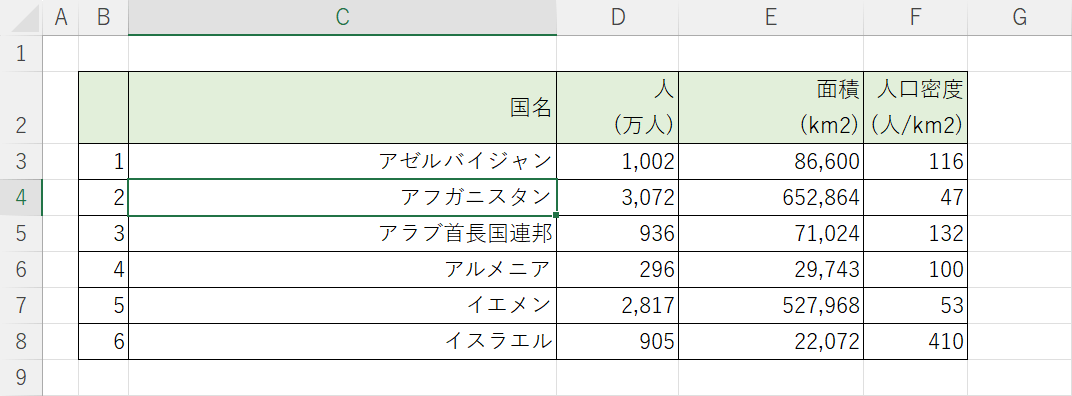
選択したセルに、格子状の罫線を引くことができました。
罫線を引くその他のショートカット
罫線を引くショートカットキーはそのほかにも色々とあります。
上罫線を引く、下罫線を引く、外枠を引くなど、どれも便利なショートカットですので合わせて覚えておきましょう。
使い方は上記でご紹介した方法と同じです。罫線を引きたいセルを選択し、キーを押すだけなのでとても簡単です。
WindowsとMacに分けてご紹介します。
Windowsで罫線を引くショートカット
Windowsでは、Altキーを使った「アクセスキー」を使うことでさまざまな罫線を引くことができます。
記載されているキーを順番に押していくだけで、簡単に罫線を引くことができるようになります。
| 内容 | アクセスキー |
|---|---|
| 上罫線を引きます | Alt, H, B, P |
| 下罫線を引きます | Alt, H, B, O |
| 左罫線を引きます | Alt, H, B, L |
| 右罫線を引きます | Alt, H, B, R |
| 枠なしにします | Alt, H, B, N |
| 外枠を引きます | Alt, H, B, S |
| 太い外枠を引きます | Alt, H, B, T |
| 下二重罫線を引きます | Alt, H, B, B |
| 下太罫線を引きます | Alt, H, B, H |
| 上罫線 + 下罫線を引きます | Alt, H, B, D |
| 上罫線 + 下太罫線を引きます | Alt, H, B, C |
| 上罫線 + 下二重罫線を引きます | Alt, H, B, U |
| 罫線を作成します | Alt, H, B, W |
Macで罫線を引くショートカット
Macでは一部の罫線をショートカットキーで引くことができます。
表を作成するときに便利ですので覚えておきましょう。
| 内容 | ショートカットキー |
|---|---|
| 上罫線を引きます | command + option + ↑ |
| 下罫線を引きます | command + option + ↓ |
| 左罫線を引きます | command + option + ← |
| 右罫線を引きます | command + option + → |
| 外枠を引きます | command + option + 0 |
